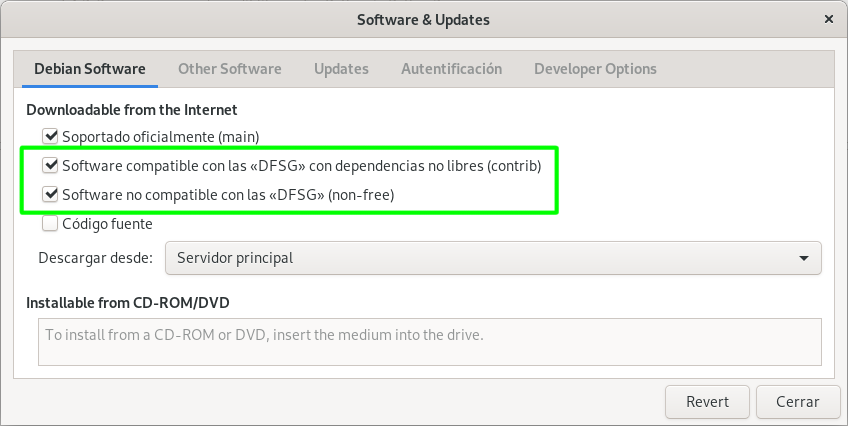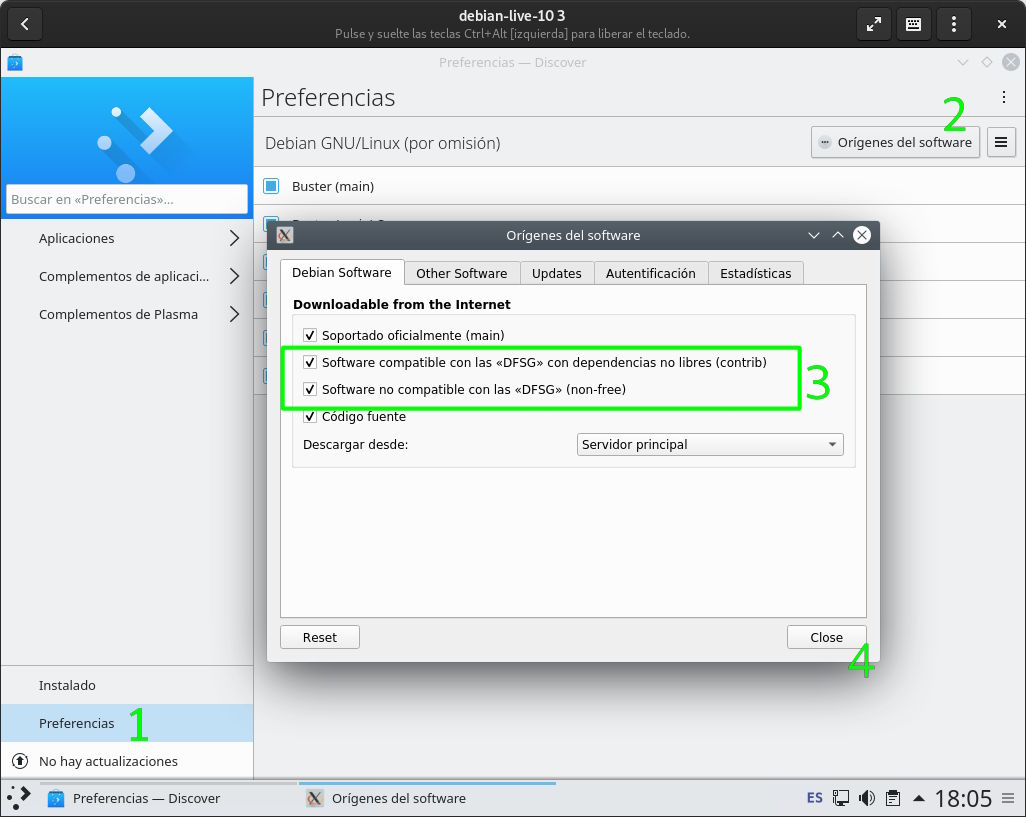Cómo instalar Steam en Debian Stable para AMD e Intel

Usar Steam en Debian Stable puede no resultar muy cómodo debido al uso de una versión antigua de Mesa y a que el soporte multiarquitectura no está habilitado por defecto, lo que complica en x86_64 la instalación del cliente de la popular plataforma de juegos, que en 2020 sigue siendo compilado para 32-bit.
Por lo general la instalación de Steam en las distribuciones mainstream consiste en la descarga del instalador Deb disponible en la web de la plataforma o en su obtención a través de repositorios. Sin embargo, en Debian Stable la necesidad de habilitar del soporte multiarquitectura hace que la instalación de Steam no sea un proceso práctico y la versión antigua de Mesa podría dificultar la correcta ejecución de juegos recientes. Debido a esos inconvenientes, vamos a recurrir a Flatpak, el formato de paquetes sin dependencias tradicionales que ofrece mucha más flexibilidad.
Aunque vamos a mostrar algunos pasos siendo ejecutados desde la consola, los paquetes pueden ser (lo que va después del “sudo apt install” en los comandos) buscados e instalados con un gestor gráfico como Synaptic o Muon. El resultado es el mismo, pero la línea de comandos es por lo general más rápida que la interfaz gráfica.
Instalando Flaptak en Debian Stable
Lo primero a realizar si se quiere tratar con paquetes Flatpak es instalar su propio entorno de ejecución (runtime). En caso de no tener configurado “sudo”, se tiene que introducir antes el comando “su” para iniciar sesión como root (el paquete “flaptak” puede ser buscado en Synaptic o Muon, y lo mismo con los siguientes que serán nombrados):
sudo apt install flatpak
Ya se puede usar Flaptak, pero solo desde consola. Obviamente, usar la consola para tratar con un formato de paquetes moderno queda muy cutre, así que de forma voluntaria se puede añadir la integración con GNOME Software:
sudo apt install gnome-software-plugin-flatpak
Para los usuarios de KDE Plasma con Discover el paquete de integración es este:
sudo apt install plasma-discover-backend-flatpak
GNOME Software pide reiniciarse tras instalar la integración con Flaptak. Si no salta dicho mensaje se puede cerrar y volver iniciar sesión, e igual para KDE Plasma si el usuario se encuentra con la misma situación.
Instalando Steam desde Flatpak
Con Flatpak listo para el combate, el siguiente paso consiste en la instalación del propio lanzador de Steam. En caso de haber añadido la integración gráfica, solo hay que pulsar sobre el botón “INSTALL” en la correspondiente página web en Flathub e iniciar el proceso de instalación desde GNOME Software o Discover, mientras que desde la línea de comandos hay que configurar primero el repositorio de Flathub y luego seguir las instrucciones para instalar el cliente de Steam.
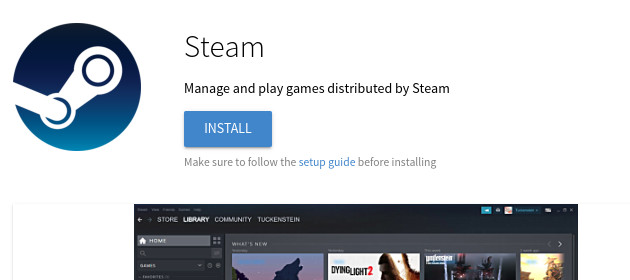
El paquete de Steam en formato Flatpak es oficial y está mantenido por Valve, así que se puede recurrir a este soporte con total confianza. Frente a los instaladores gestionados mediante dependencias tradicionales, destaca por introducir paralelamente una implementación adicional de Mesa en formato Flatpak que está más actualizada que la ofrecida oficialmente por Debian Stable.
Instalar las reglas de udev para el Steam Controller y otros controladores
Una de las pegas de la versión Flatpak de Steam es que no introduce las reglas de udev para integrar el uso de controladores en el cliente de la plataforma. Por suerte, Debian sí tiene en sus repositorios non-free las reglas de udev para disfrutar totalmente de Steam usando un mando.
Para introducir la reglas de udev en GNOME hay que abrir la sección “Software and Updates” y en la pestaña “Debian Software” marcar las casillas resaltadas en la siguiente imagen. Después se pulsa sobre el botón “Cerrar” para luego refrescar los repositorios.
En KDE Plasma hay que abrir la aplicación Discover, dirigirse a la sección Preferencias, pulsar sobre el botón “Orígenes del software”, hacer clic sobre sobre las mismas casillas y pulsar sobre “Close”.
Después se procede a instalar el paquete desde Synaptic o Muon, quedando este paso en formato comando de la siguiente manera:
sudo apt install steam-devices
Tras introducir las reglas de udev hay que reiniciar el sistema para que los cambios introducidos surtan efecto.